- May -akda Lauren Nevill [email protected].
- Public 2023-12-16 18:56.
- Huling binago 2025-01-23 15:25.
Ang Home ay isang pahina na awtomatikong na-load kaagad pagkatapos simulan ang browser. Tulad ng naturan, ang isa o ibang search engine ay madalas na naka-install. Sa karamihan ng mga browser, kabilang ang Opera, ang mga setting ng home page ay mai-configure.
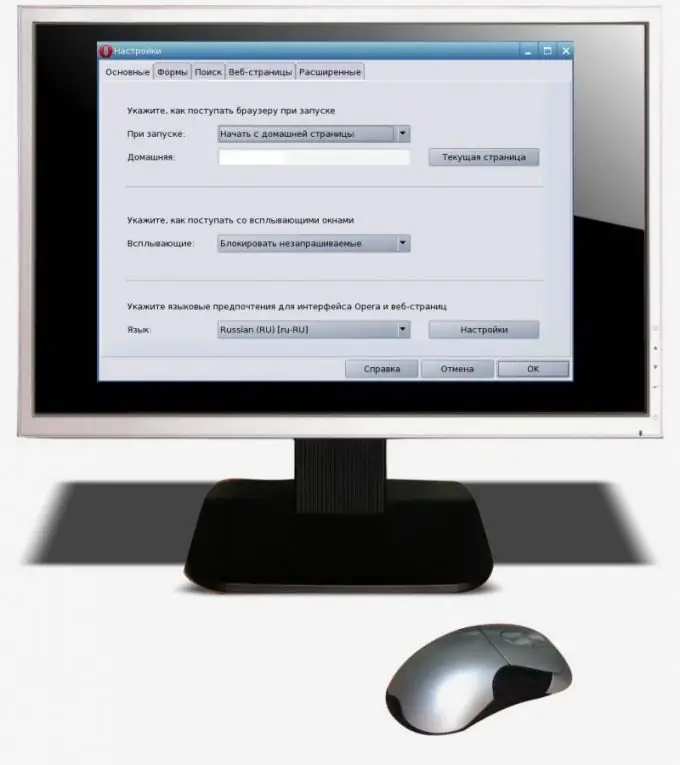
Panuto
Hakbang 1
Buksan ang window ng mga setting ng browser ng Opera. Upang gawin ito, kung pinagana ang modernong hitsura ng interface ng gumagamit, pindutin ang pulang pindutan na matatagpuan sa kaliwang sulok sa itaas, at sa lilitaw na menu, piliin ang "Mga Setting" - "Mga pangkalahatang setting". Kapag pinagana ang klasikong interface o sa lumang bersyon ng browser, hindi mo kailangang buksan ang menu - naroroon na ito sa itaas na bahagi ng window. Piliin ang "Mga Setting" - "Mga pangkalahatang setting" dito.
Hakbang 2
Kapag bumukas ang window ng mga setting, piliin ang tab na "Pangkalahatan" dito. Hanapin ang patlang ng pag-input na pinangalanang "Home" at ipasok ang address ng iyong home page dito.
Hakbang 3
Piliin kung ano ang eksaktong dapat ipakita agad pagkatapos ng paglulunsad ng browser. Upang magawa ito, mag-click sa listahan ng drop-down na matatagpuan sa kanan ng label na "Sa pagsisimula". Lalawak ang listahan. Piliin ang isa sa mga sumusunod na pagpipilian dito: "Magpatuloy mula sa kung saan ka tumigil" (bubuksan nito ang lahat ng mga tab na nakabukas kaagad bago ang dating paglabas mula sa browser), "Mag-load ng nai-save na session" (hindi alintana kung ano ang binuksan kanina, sa susunod na pagsisimula mo ay lilitaw ito nang naka-program na hanay ng mga tab), "Magsimula mula sa home page" (isang solong tab na may pahinang tinukoy sa patlang na "Home" ay lilitaw), "Buksan ang Express Panel" (isang solong tab na may lilitaw na Express Panel), "Ipakita ang Ilunsad ang Window" (una sa isang window na may kakayahang piliin ang una, pangatlo o ika-apat ng nakalistang mga pagpipilian, at pagkatapos lamang magsisimula ang browser).
Hakbang 4
I-click ang pindutang "OK" at mase-save ang mga setting. Hindi alintana kung aling pagpipilian ang napili, ang pag-click sa pindutan na naglalarawan ng isang bahay na may isang tsimenea ay mai-load ang home page sa kasalukuyang tab. Mag-ingat: ang kaligtasan ng data sa mga patlang ng pag-input na napunan sa nakaraang pahina sa parehong tab ay hindi garantisado. Kung nag-freeze o nag-crash ang browser, sa susunod na ilunsad ang browser (manu-mano o awtomatiko, pati na rin pagkatapos magpadala ng isang ulat ng pag-crash), maaari itong kumilos na parang napili ang opsyong "Ipakita ang paglunsad ng window." Ngunit hindi rin ito garantisado, pati na rin ang kaligtasan ng data sa mga input na patlang sa lahat ng dating binuksan na mga pahina (ang posibilidad na mai-save ang mga ito ay mas mataas sa Firefox kaysa sa Opera).






